Inhaltsverzeichnis
MAKERbuino Bauanleitung Teil 1 - Erste Bauteile einlöten
Die Originalbilder stammen vom MAKERbuino-Projekt: www.makerbuino.com. Eine Erlaubnis sie hier zu veröffentlichen liegt vor.
Viel Spaß beim Zusammenbauen!
Alle Teile der Bauanleitung im Überblick
Alle Teile der bebilderten deutschen Bauanleitung für den MAKERbuino im Überblick:
- Teil 1 der Bauanleitung für den MAKERbuino (hier wird gelötet bis zum ersten Funktionstest)
- Teil 2 der Bauanleitung für den MAKERbuino (hier wird der Rest gelötet)
- Teil 3 der Bauanleitung für den MAKERbuino (Endmontage)
Schritt 1: SDCard-Sockel
Die SDCard wird das Speichermedium des MAKERbuino. Sie ist zwar mit lediglich 128MB für heutige Verhältnisse recht klein, allerdings benötigen die meisten Programme für den MAKERbuino nur ca. 30kB. Es passen also gut 4000 Programme dieser Größe auf die Speicherkarte.
Damit die Speicherkarte vom MAKERbuino genutzt werden kann, benötigt man einen SDCard-Sockel, der auf die Platine gelötet wird. Der SDCard-Sockel sieht so aus:
Der Sockel wird auf die Rückseite der Platine an der Stelle SD card slot1) gelötet und es soll so aussehen, wenn er eingelötet ist:
Dazu sind zunächst die äußeren vier Kontakte an der Seite anzulöten:
Im Anschluss werden die unteren Kontakt angelötet. Die rechten drei Kontakte werden NICHT angelötet (s. grüner Rahmen). Sie werden nicht benötigt.
Schritt 2: Microcontroller-Sockel
Als nächstes wird der 28 Pin Microcontroller-Sockel befestigt.
ACHTUNG: Die Orientierung ist wichtig! Der Sockel hat eine kleine Vertiefung (grüner Rahmen), die in die gleiche Richtung wie auf der Platine zeigen muss.
Der Sockel wird in die Platine gesteckt (vorsichtig, damit keine Beinchen abknicken) und von der anderen Seite verlötet.
TIPP: Zuerst zwei diagonal gegenüberliegende Pins verlöten und dann den Rest. So kann der Sockel nicht verrutschen.
Schritt 3: 10k Ohm Widerstand
Der 10k Ohm Widerstand (Farben: braun, schwarz, schwarz, rot, braun) wird auf der Vorderseite an der Markierung R2 am unteren Ende der Platine eingelötet. Er wird für das Display benötigt.
In diese Richtung soll der Widerstand eingelötet werden.
TIPP: Damit der Widerstand beim Löten nicht verrutscht, biegt man die Beinchen um.
WICHTIG: Nach dem Einlöten werden die Beinchen mit dem Seitenschneider gekürzt. Dies wird im übrigen bei allen Pins getan. Ansonsten kann es zu Kurzschlüssen kommen.
Die abgeschnittenen Pins werden später noch benötigt, also gut weglegen!!
Schritt 4: 16MHz Quarz
Ein Quarz wird für die Taktung des Microcontrollers benötigt. Er gibt quasi den „Herzschlag“ des Prozessors und der restlichen Systeme vor.
Der 16MHz2)-Quarz wird an die Stelle Q1 auf die Vorderseite der Platine eingelötet.
Auch hier werden wieder die Pins umgebogen, damit er beim Einlöten nicht verrutscht.
Schritt 5: zwei 22pF Kondensatoren
Ein Kondensator kann eine kleine Menge elektrischer Energie zwischenspeichern. Sie werden auf der Platine benötigt, damit der Quarz schwingen kann.
Die beiden Kondensatoren C2 und C33) werden neben den Quarz Q1 eingelötet.
Die Ausrichtung dieser Kondensatoren ist egal. Bei den Elektrolytkondensatoren ist das nicht egal vgl. Schritt 7.
Schritt 6: zwei Schiebeschalter
Die beiden nächsten Schiebeschalter SWITCH1 und SWITCH2, werden zum ein-/ausschalten der Konsole und zum Stummschalten des Lautsprechers (Speaker) verwendet.
Die Schiebeschalter werden auf die Frontseite an den Positionen SWITCH1 und SWITCH2 eingelötet. Dabei sollen die Schalter gut auf der Platine aufsitzen, damit sie beim Schalten nicht abbrechen.
Der linke schaltet den Lautsprecher. Der rechte schaltet die Konsole ein bzw. aus.
Schritt 7: drei 100uF Elektrolytkondensatoren
Die 100µF Elektrolytkondensatoren4) C4, C5 und C7 sehen aus wie kleine „Tönnchen“.
Sie werden auf die Vorderseite eingelötet.
WICHTIG: Anders als bei Keramikkondensatoren haben Elektrolytkondensatoren einen plus- und einen minus-Pin. Der minus-Pin ist mit einem dicken weißen Streifen versehen.
Schritt 8: 3.3V Spannungsregler und 2n2222 Transistor
WICHTIG: Die nächsten beiden Komponenten sind kaum zu unterscheiden. Auf dem Transistor steht etwas wie KSP 2222A - 708. Auf dem Spannungsregler (voltage regulator) steht etwas wie 1702-3302. Der Text kann aber je nach Hersteller variieren.
Beide Komponenten werden auf die Vorderseite der Platine gelötet. Der Spannungsregler gehört an die Position IC2 3.3V und der Transistor an die Position T1 2N2222.
WICHTIG: Die Richtung ist wichtig. Die flache Seite soll in Richtung Platine gebogen werden, so dass die Komponenten im eingezeichneten Viereck liegt. Die wird durch vorsichtiges Umbiegen der Komponeten erreicht.
Schritt 9: Nokia 5110 LCD Bildschirm
Der LCD-Bildschirm5) wird als Anzeige verwendet. Hier gibt es zwei Varianten eine alte und eine neue. Also muss zunächst überprüft werden, welche Variante im Paket enthalten ist.
Die folgenden Schritte beziehen sich auf die neue Variante. Hier geht zu einer eigenen Seite für die alte Variante.
Für den Einbau des Bildschirms werden die M2-Schrauben, Muttern und Abstandshalter benötigt.
WICHTIG: BEVOR der Bildschirm eingelötet wird, sollten nochmal alle Lötstellen des Microcontroller-Sockel überprüft werden. Sie sollten alle aussehen wie kleine Vulkane und keine Kaltlötstellen haben. Nachdem der Bildschirm eingelötet wurde, kommt man nicht mehr an diese Lötstellen heran!
WICHTIG: Bevor der Bildschirm selbst gelötet wird. Sollte dieser mit zwei M2-Schrauben und Abstandshalter auf der Platine verschraubt werden. 6) Dies verhindert das Verrutschen während des Lötens. Beim Löten muss darauf geachtet werden, dass keine Verbindungen zwischen den Pins hergestellt werden. Falls dies passiert, dann muss das Lötzinn mit der Pumpe oder Entlötlitze entfernt werden und die Lötpunkte neu gesetzt werden.
TIPP: Die Schrauben fallen sehr leicht aus den Löchern des Bildschirms und auch die Abstandshalter sind sehr lose. Hier kann es helfen, wenn man die Schrauben durch die Platine des Bildschrims steckt und dann die Abstandshalter auf die Bohrungen der Hauptplatine legt. Mit etwas Fummelei bekommt man so die beiden Schrauben durch die Abstandshalter und die Hauptplatine. Die Muttern hält man am besten gegen die Schrauben und dreht dann vorsichtig(!) die Schrauben mit einem Schraubendreher. Aufpassen, dass sich nichts verkantet. Es ist alles nur aus Plastik. Nach ganz fest, kommt ganz lose…
Schritt 10: fehlt in der Originalanleitung
Dieser Schritt fehlt in der Originalanleitung.
Schritt 11: ATmega328 Mikrocontroller
Jetzt wird nicht gelötet, sondern „nur“ gesteckt. Das „Hirn“ der Konsole der Mikrocontroller wird jetzt eingesetzt. Häufig gemachte Fehler dabei sind eine falsche Ausrichtung des Prozessors, des Sockels oder das Umbiegen der Pins. Hier ist eine ruhige Hand gefragt und etwas Geduld.
Die Richtung kann durch eine kleine Vertiefung (notch) an einer der beiden kurzen Seiten festgelegt werden. Diese Vertiefung gehört in Richtung der Vertiefung des Sockels vgl. Schritt 2 so wie auf der Platine aufgezeichnet.
Bevor es ans Einsetzen geht, müssen die Pins geprüft werden. Sie sollen alle gerade in einer Linie sein. Falls nötig kann dies durch vorsichtiges Biegen korrigiert werden.
Der Prozessor sollte vorsichtig in den Sockel gelegt werden, so dass alle Pins in den vorgesehenen Kontakten liegen. Erst dann wird der Prozessor vorsichtig und gleichmäßig in den Sockel gedrückt. Da der Prozessor relativ lang ist, können die Pins leicht verkanten und umbiegen.
Wenn der Prozessor richtig sitzt, sollte er mit dem schwarzen Gehäuse auf dem Sockel aufliegen.
Schritt 12: Erster Funktionstest
Nun sind alle Kernkomponenten auf dem MAKERbuino verlötet. Das heisst es kann ein erster Funktionstest gemacht werden, ob bis hierher alles korrekt verbaut wurde.
Zunächst wird die Batterie an die Platine angeschlossen.
Anschließend wird mit dem Ein-/Ausschalter der MAKERbuino gestartet. Wenn alles korrekt funktioniert, dann sollte jetzt eine Textnachricht auf dem Bildschirm erscheinen. Hier kann etwas stehen wie Adjust contrast. Der Kontrast des Bildschirms kann zu diesem Zeitpunkt noch nicht eingestellt werden. Die Regelung für den Bildschirm wird später eingebaut.
Auch kann eine Anzeige wie battery low, please turn off sinngemäß: Batterie ist leer, bitte abschalten erscheinen. Die Ladeplatinen für die Batterie wird ebenfalls später verbaut.
WICHTIG: Falls der Bildschirm nichts anzeigt: NERVEN BEHALTEN!
Folgende Punkte können probiert werden, um das Problem zu lösen:
- Ist der Mikrocontroller in der richtigen Richtung eingesetzt worden? (vergleiche Schritt 11 und Vertiefung beachten!)
- Wurde der Spannungsregler und Transistor nicht vertauscht (vergleiche Schritt 8)
- Wurde der Spannungsregler und Transistor richtig herum verlötet? (vergleiche Schritt 8)
- Alle Lötpunkte überprüfen, ob sie wie schöne „Vulkan“ aussehen (vergleiche Lötstellen am Anfang). Auffällige Lötstellen sollten mit dem Lötkolben nochmals vorsichtig nachgelötet werden.
- Alle Kontakt überprüfen, ob Brücken zwischen den Kontakten entstanden sind. Diese müssen getrennt werden, um Kurzschlüsse zu verhindern. (vergleiche Lötstellen am Anfang)
- Sind die Elektrolytkondensatoren richtig herum eingelötet. (vergleiche Schritt 7 und Polarität prüfen)
Falls die obigen Punkte alle überprüft wurden und der Fehler immer noch besteht, so empfiehlt der Anbieter eine Forumsbeitrag mit einem Foto der Vorder- und Rückseite im community Forum zu öffnen ODER eine freundliche Mail mit den Bildern an den Anbieter zu senden ODER den Anbieter per Facebook-Messenger http://www.facebook.com/makerbuino zu kontaktieren.
Weiter geht es mit Teil 2 der Bauanleitung für den MAKERbuino (hier wird der Rest gelötet).
u abgekürzt, weil das griechische mü nicht in jeder Schriftart verfügbar ist.
























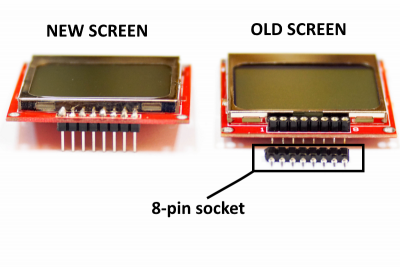







Ergänzungen